拜读科技未来关于Windows操作系统版本及支持周期的综合说明,结合了当前(2025年8月)的官方信息和技术文档:一、桌面操作系统Windows 11最新版本为24H2(22631.3447),支持周期至2026年10月需注意:Windows 10 21H2版本已于2023年6月终止服务,22H2版本为当前唯一支持的Windows 10分支Windows 1022H2版本(19045.6218)将持续获得安全更新至2025年10月微软推荐用户升级至Windows 11以获得长期支持Windows 7/8/8.1均已停止官方支持:Windows 7于2020年终止,Windows 8.1于2023年1月终止安全更新二、服务器操作系统Windows Server 2022基于Windows 10 21H2内核开发,支持周期长达10年(至2032年)默认启用经典菜单栏,强化硬件信任层等安全功能Windows Server 2012/2012 R2主流支持已结束,仅企业版可通过扩展支持计划获取补丁(至2023年10月)三、版本选择建议 企业用户:推荐Windows Server 2022或Windows 11专业版个人用户:建议升级至Windows 11 24H2版本老旧设备:Windows 10 22H2仍可短期使用,但需注意2025年10月的终止支持日期如需具体版本的下载或安装指导,可参考微软官方文档或MSDN系统库资源。
不少小伙伴的电脑在使用久了以后发现自己C盘的内存越来越少,但又不想重新的去安装系统,那么在这种情况下应该如何去扩大C盘的大小呢?下面就和小编一起来看看有什么解决方法吧。
不重装系统扩大C盘的方法
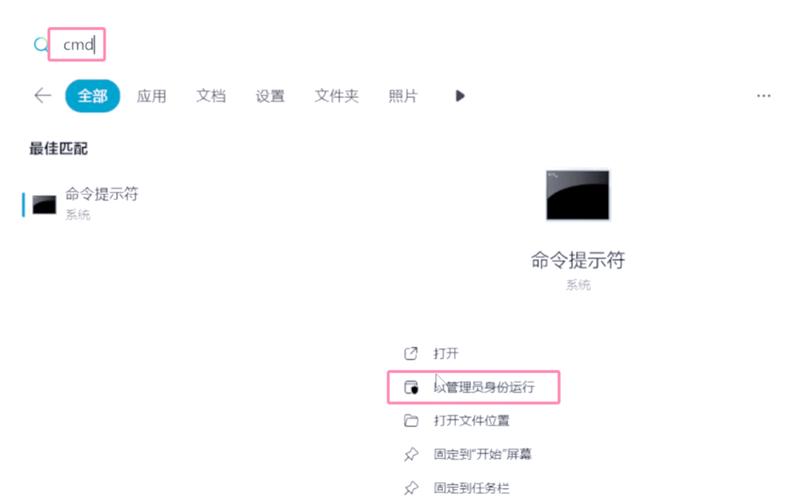
操作说明
1、扩大C盘容量,一般需要从临近的D盘划分空间。
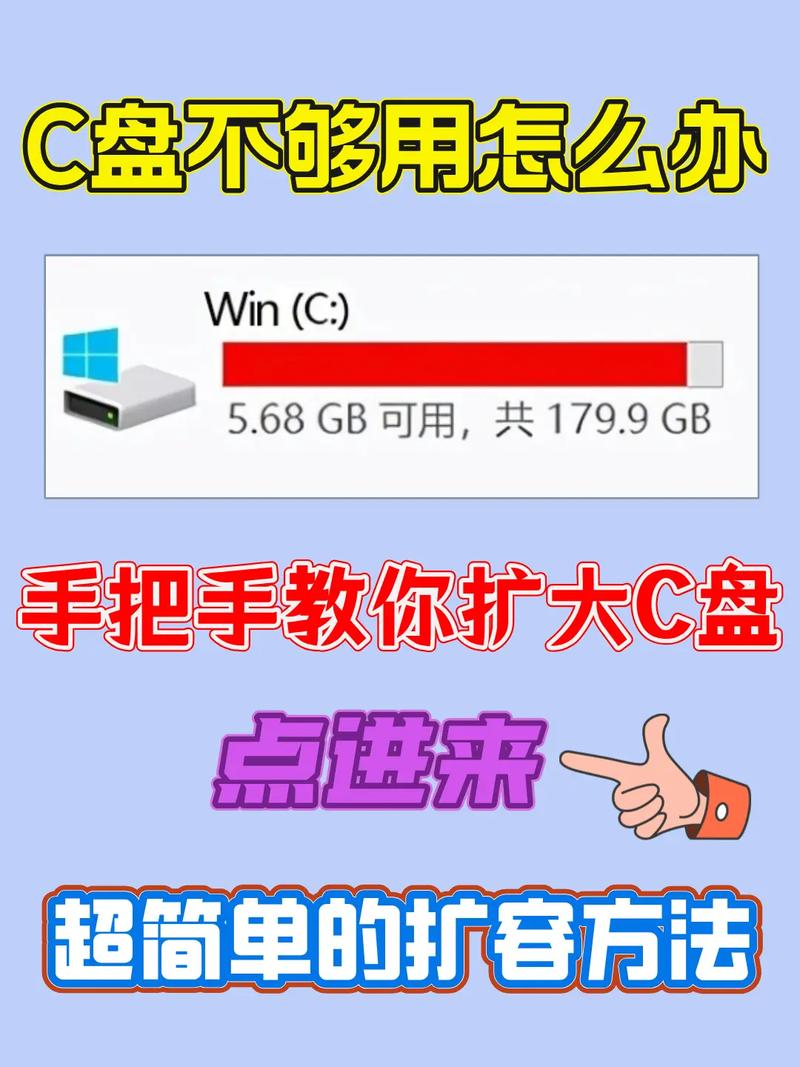
2、如果C盘是主分区,D盘也是主分区,那么可以无损分割,如果一个主分区,一个逻辑分区,可能会转换失败。
3、所以在执行扩大C盘大小的过程中,需要备份好C盘和D盘上的重要数据。
操作步骤
1、下载免费的分区助手,并安装到电脑中,然后启动它,以下图为例,将看到下面的主界面,同时也可以看到C分区是15.01GB,临近的F分区是20.89GB,由于分区关系,可能不是显示D盘,这个没关系,只要是临近C盘的就可以;
2、现在来缩小(即压缩)F盘,比如压缩到15.90GB,在F盘上右击在弹出的菜单中选择“调整/移动分区”选项,向右拖动左边的手柄以缩小F盘15.90GB;
3、在点击上图的确定之后将返回到主界面,将看到C盘后面多出一块大小为4.99GB的未分配空间;
4、右击C盘在弹出的菜单中选择“调整/移动分区”选项;
5、然后将出现一个弹出的窗口,向右拖动右边的手柄直到C盘被调整到20GB;
6、点击确定后,返回到主界面。看列表框中,这时C盘的大小为20GB,同时F盘的大小调整为15.90GB了。在主界面的左侧的“等待执行的操作”中您可以看到有两个需要执行的操作:一是调整并移动(F:)分区,二是调整(C:)分区的大小,如下图所示;
7、在上图的工具栏上有一个“提交”按钮,请点击它,然后,您将看到下面的对话框。将点击“执行”按钮来应用这两个操作到真实的磁盘上;
8、在点击执行后,分区助手可能会提示您重启电脑在重启模式(PreOS Mode)下执行这些操作,这时点击“是”以在重启模式下执行,但重启模式是英文的界面,下图是分区助手在重启模式下的执行状态;
























全部评论
留言在赶来的路上...
发表评论